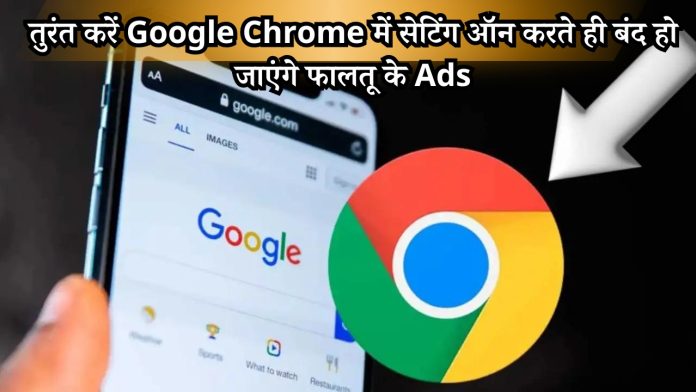इंटरनेट की दुनिया में जब भी हमें किसी चीज के बारे में जानकारी हासिल करनी होती है तो हम सबसे पहले गूगल पर ही सर्च करते हैं। दुनियाभर में वेब ब्राउजिंग के लिए गूगल क्रोम का सबसे ज्यादा इस्तेमाल किया जाता है। किसी भी तरह का आर्टिकल पढ़ने के लिए भी इसी प्लेटफॉर्म का इस्तेमाल होता है। हालांकि क्रोम ब्राउजिंग में आने वाले विज्ञापन कई बार मोड भी ऑफ कर देते हैं। हम आपको एक ऐसा तरीका बताने जा रहे हैं जिससे आप बिना विज्ञापन के क्रोम पर आर्टिकल पढ़ सकते हैं।
आपको बता दें कि गूगल अपने यूजर्स की सहूलियत और सेफ्टी के लिए कई सारे फीचर्स भी देता है। अगर आप क्रोम में ब्राउजिंग या फिर रीडिंग के दौरान बार बार आने वाले विज्ञापन से परेशान है तो बता दें कि गूगल खुद इसका उपाय अपने यूजर्स को देता है। गूगल अपने ब्राउजर में एक ऐसी सेटिंग देता है जिससे आप अपने आर्टिकल में आने वाले विज्ञापन को रोक सकते हैं।
गूगल की इस खास सेटिंग को रीडिंग मोड के नाम से जानते हैं। इसे आप वेब और एंड्रॉयड स्मार्टफोन दोनों ही जगहों पर ऑन कर सकते हैं। आइए आपको रीडिंग मोड को एक्टिव करने के टिप्स बताते हैं।
वेब यूजर्स कैसे एक्टिवेट करें रीडिंग मोड
- सबसे पहले अपने कंप्यूटर या लैपटॉप में गूगल क्रोम ब्राउजर ओपन करें।
- अब ब्राउजर पर सर्च करके किसी आर्टिकल को ओपन करें जिसे आप पढ़ना चाहते हैं।
- अब आपको ब्राउजर के राइट साइड के टॉप पर बने थ्री डॉट्स को क्लिक करना होगा।
- अब आपके सामने एक लंबी लिस्ट होगी इसमें आपको मोर टूल्स के बटन पर क्लिक करना होगा।
- अब आपको एक और लिस्ट मिलेगी जिसमें रीडिंग मोड होगा। इसे ऑन कर दीजीए।
- रीडिंग मोड ऑन करते ही एक नई विंडो ओपन हो जाएगी। इस विंडो में आपको वो आर्टिकल होगा जिसे आपने सर्च किया है।
- इस विंडो में ओपन आर्टिकल में एक भी विज्ञापन आपको नहीं दिखाई देगा।
Android फोन में कैसे ऑन करें रीडिंग मोड
- एंड्रॉयड फोन में रीडिंग मोड ऑन करने के लिए सबसे पहले आपको गूगल प्ले स्टोर पर जाना होगा।
- प्ले स्टोर से आपको रीडिंग मोड ऐप्लिकेशन को डाउनलोड करके इंस्टाल करना होगा।
- इंस्टालेशन होने के बाद ऐप को ओपन करें।
- अब आपको एक्सेसिबिलिटी के ऑप्शन पर जाना होगा। यहां पर आपको शार्टकट बटन पर टैप करना पड़ेगा।
- अब आपको गूगल क्रोम में जाकर उस पेज को ओपन करें जिसमें आप आर्टिकल पढ़ना चाहते हैं।
- आपको स्क्रीन पर फ्लोटिंग शॉर्टकट बटन दिखाई देगा, उस पर टैप करके आप वेब पेज के आर्टिकल को बिना विज्ञापन के पढ़ पाएंगे।
Read Also:
- IND vs SL Live update : मोहम्मद सिराज ने दिया श्रीलंका को पहला झटका, अविष्का फर्नांडो लौटे पवेलियन
- 32GB रैम वाला लैपटॉप 140W की फास्ट चार्जिंग के साथ, जानिए कीमत
- Vodafone-Idea के ग्राहकों को खुशखबरी, 7 दिन तक इंटरनेट बिल्कुल फ्री